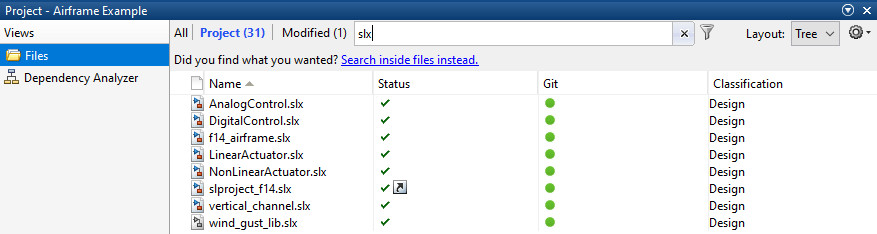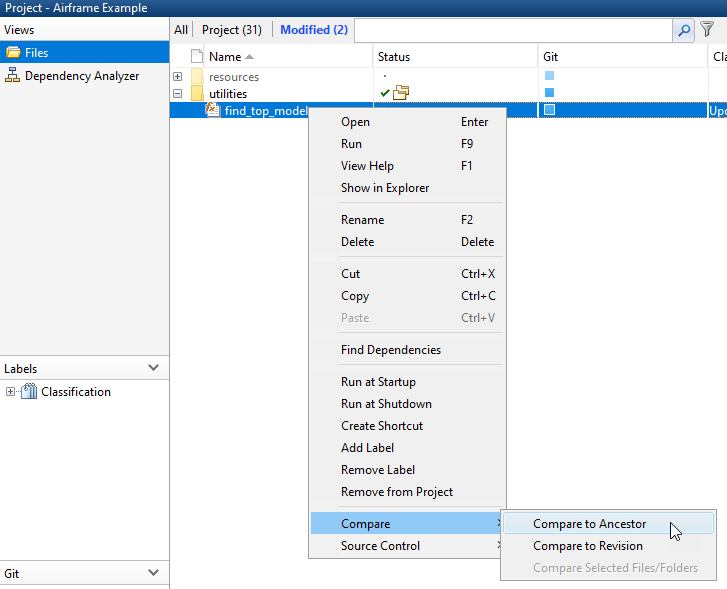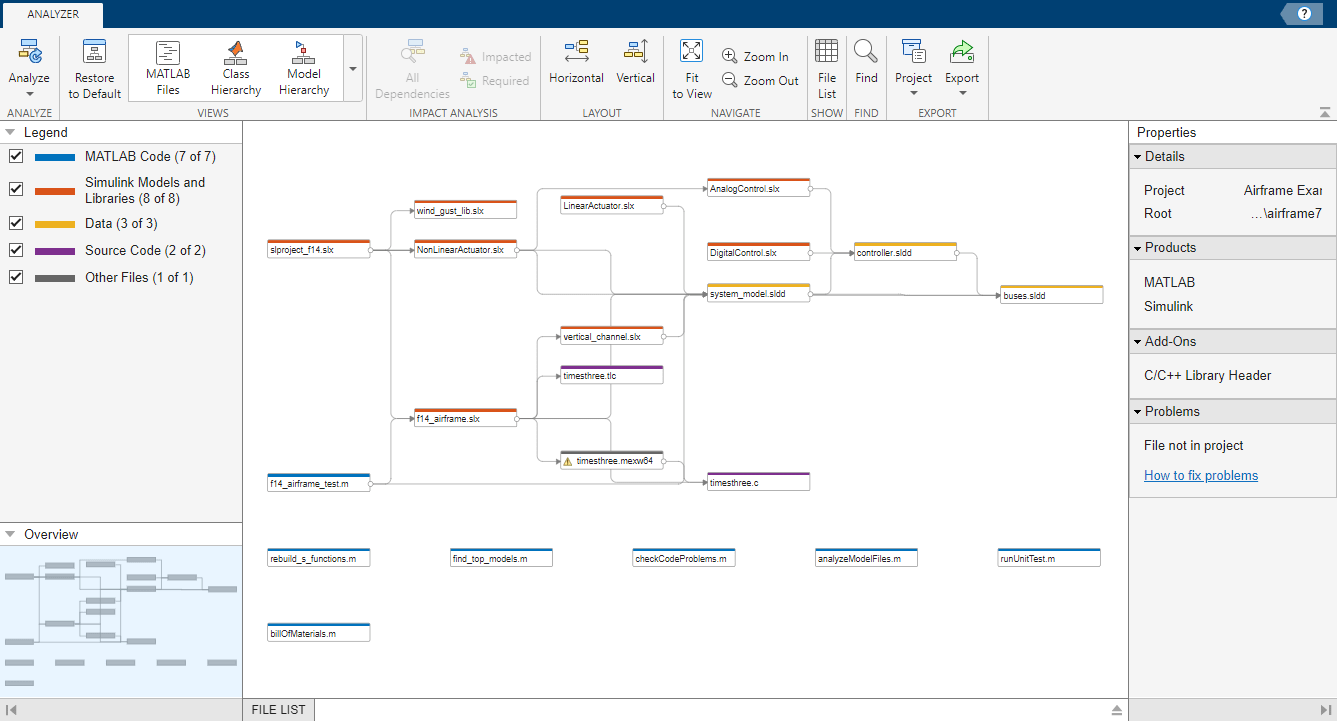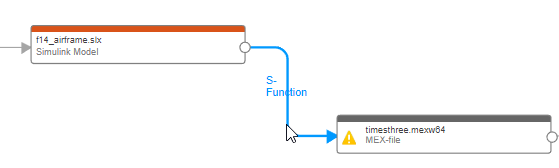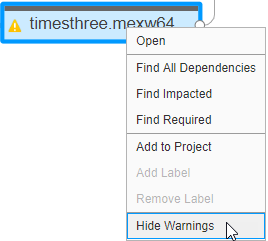使用机身项目探索项目工具
探索机身项目
尝试一个示例项目,看看这些工具如何帮助您组织工作。项目可以帮助你管理:
您的设计(模型和库文件,
.m,.mat,以及其他文件,s函数的源代码和数据)用于项目的一组操作(运行设置代码、打开模型、模拟、构建和运行关闭代码)
使用源代码控制下的文件(签出、比较修订、标记或标签以及签入)
机身示例演示了如何:
在源代码控制下设置和浏览一些示例项目文件。
检查访问常用文件和任务的项目快捷方式。
分析示例项目中的依赖项,并找到项目中还没有的所需文件。
修改一些项目文件,查找并检查修改后的文件,与祖先版本进行比较,并将修改后的文件提交给源代码控制。
只浏览项目文件、修改文件和项目根文件夹下的所有文件的视图。
设置项目文件并打开项目
运行此命令创建工程文件的工作副本并打开工程:
sldemo_slproject_airframe
项目示例将文件复制到临时文件夹,以便您可以编辑它们并将它们置于Git™源代码控制之下。
项目窗口打开并加载项目。项目被配置为运行一些启动任务,包括将当前工作文件夹更改为项目根文件夹。
请注意
或者,您可以使用SVN源代码控制来尝试这个示例项目,通过指定sldemo_slproject_airframe_svn.下面的示例展示了使用Git时的选项。
查看、搜索和排序项目文件
在项目中,检查文件视图来管理项目中的文件。当项目(文件数量)视图时,仅显示项目中的文件。
若要查看沙箱中的所有文件,请单击所有.这个视图显示了项目根目录下的所有文件,而不仅仅是项目中的文件。此视图用于从沙箱中将文件添加到项目中。
要查找特定的文件或文件类型,请在任何文件视图中键入搜索框或单击Filter按钮。您还可以搜索内部文件。
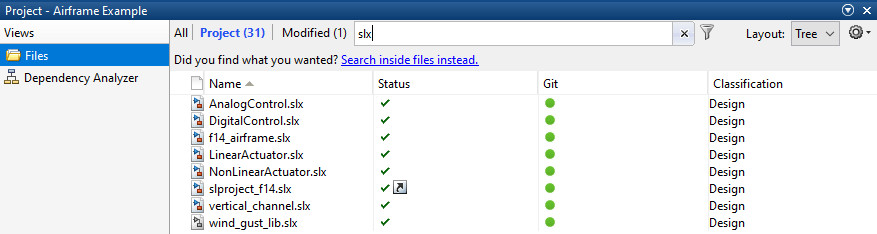
单击x清理搜查范围。
若要以列表而不是树的形式查看文件,请使用Layout控件。
要对文件进行排序和自定义列,请单击搜索框最右边的组织视图按钮。
您可以将项目停靠到MATLAB中®桌面。如果您希望最大化查看项目文件的空间,请取消对接项目。拖动标题栏以取消停靠。
打开并运行常用文件
您可以使用快捷方式在大型项目中更容易找到脚本。查看并运行“项目快捷方式”工具条上的快捷方式。您可以将快捷方式组织成组。
在本例中,重新生成s函数的脚本被设置为快捷方式,以便项目的新用户可以轻松找到它。您还可以使项目中的顶级模型更容易找到。在这个例子中,顶层模型,slproject_f14.slx,是一条捷径。
重新生成s函数。
在工具条中的“项目快捷方式”选项卡上,单击快捷方式重建项目的s函数.
快捷方式文件构建一个mexo文件。如果没有设置编译器,请按照说明选择编译器。
打开
rebuild_s_functions.m文件来探索它的工作原理。
打开顶层模型。
在Project Shortcuts选项卡上,单击快捷方式F14模型打开此项目的根模型。
若要创建访问常用文件的快捷方式,请选择文件查看,右键单击文件,选择创建快捷方式.
还可以指定在启动和关机时运行的文件。看到自动启动任务.
检查已修改文件中的更改
打开并更改文件并检查更改。
选择Files视图。使用树布局查看文件夹,然后展开
公用事业公司文件夹中。双击打开
find_top_models从项目中编辑文件,或右键单击并选择开放.在编辑器中进行更改,例如添加注释,然后保存文件。
在项目Files视图中,选择选项卡修改(文件数量).编辑文件后,您可以看到修改(2).您更改的文件出现在列表中。您编辑了实用程序文件夹中的一个文件。注意,Modified files列表还包括
资源文件夹中。存储在资源文件夹是由您的更改生成的内部项目定义文件。项目定义文件允许您向文件添加元数据,例如,通过创建快捷方式、添加标签和添加项目描述。项目定义文件还定义添加到项目中的文件。您可以像检查其他项目文件一样检查项目定义文件的修订中的更改。看到项目定义文件.要查看更改,右键单击
find_top_models在修改查看文件并选择比较>与祖宗比较.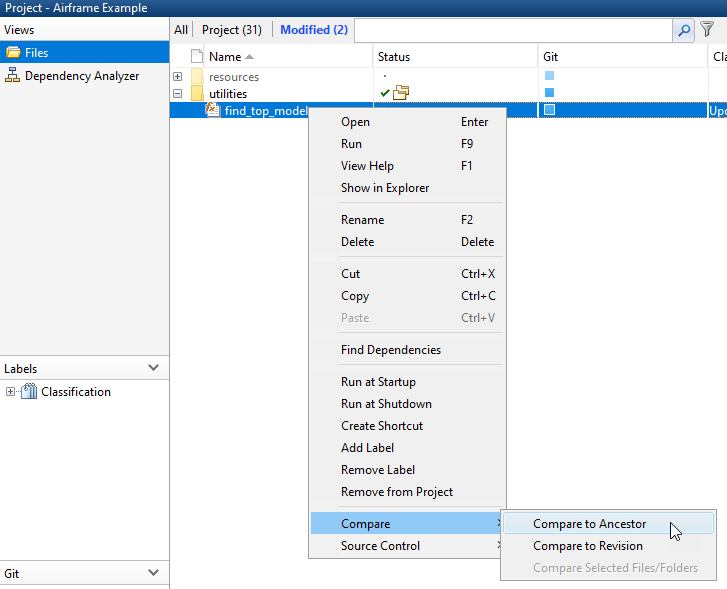
MATLAB比较工具将打开一个报告,将沙箱中文件的修改版本与其存储在版本控制工具中的祖先文件进行比较。根据所选文件的不同,比较报告类型可能有所不同。如果选择Simulink®模型比较>与祖宗比较,此命令运行Simulink模型比较。
要比较模型,请尝试下面的示例。
在Files视图中,选择项目(文件数量)标签,并展开
模型文件夹中。双击打开
AnalogControl从项目中编辑文件,或右键单击并选择开放.在模型中进行更改,例如打开一个块并更改一些参数,然后保存模型。
要查看更改,请选择修改(文件数量)选项卡。右键单击修改的模型文件并选择比较>与祖宗比较.
比较工具打开一个报告。
运行依赖分析
要检查项目中是否有所有必需的文件,请对项目中已修改的文件运行文件依赖项分析。
在项目选项卡上,单击向下箭头以展开工具画廊。下应用程序,点击依赖分析仪.
依赖关系图显示了项目中所有已分析依赖关系的结构。的属性窗格列出所需的产品、外接程序和任何问题文2022世界杯八强谁会赢?件。
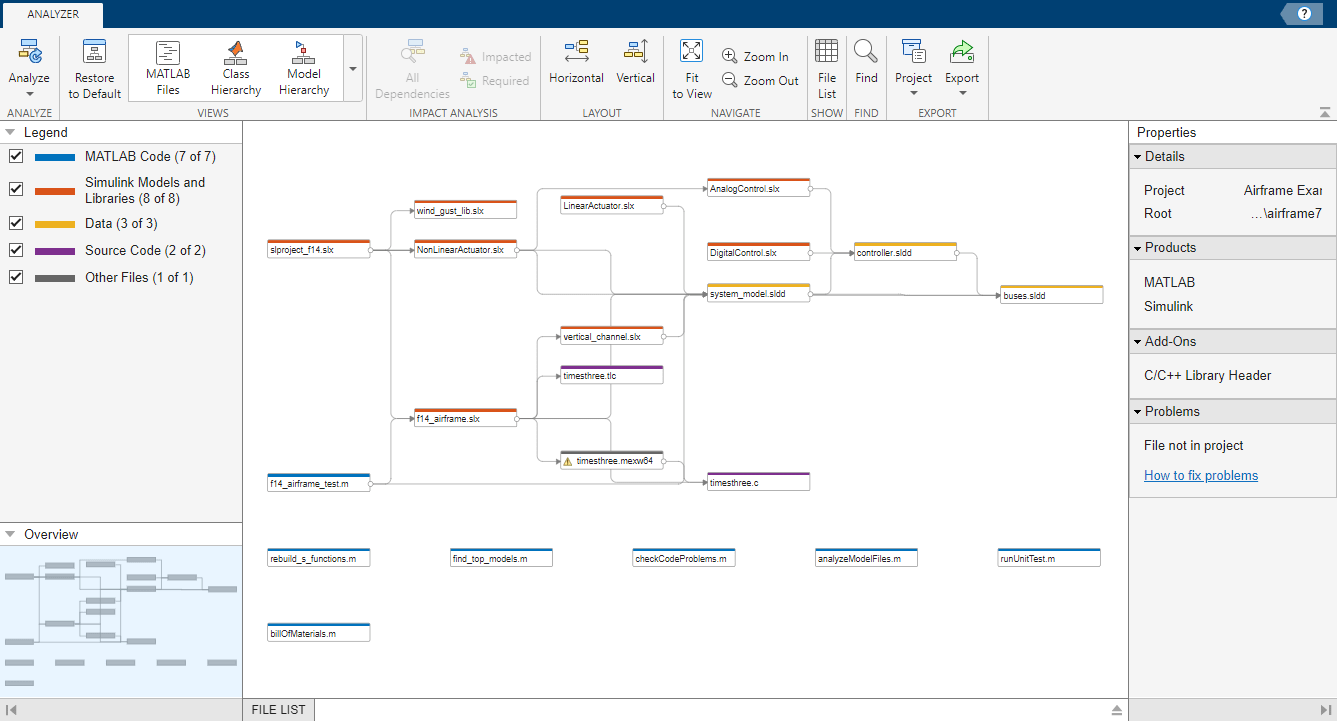
要突出显示问题文件,请使用属性窗格,在问题节,指向消息文件不在项目中然后点击放大镜图标
 .
.选择依赖项箭头以检查依赖项类型。
timesthree.mexw64是s函数二进制文件所需的f14_airframe.slx.您可以将二进制文件添加到项目中,或者像本项目中一样,提供一个实用程序脚本,从作为项目一部分的源代码重新生成二进制文件。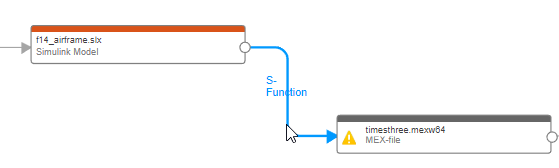
若要从问题文件列表中删除该文件,请右键单击该文件并选择隐藏的警告.下次运行依赖项分析时,该文件不会作为问题文件出现。
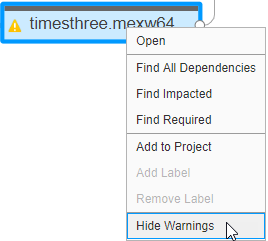
在本例中,您不希望将二进制文件添加到项目中,而是使用脚本从项目中的源代码重新生成二进制文件。使用隐藏的警告阻止这样的文件被标记为问题。
查看修改文件的依赖关系。
在“依赖项分析器”工具条中的观点部分中,点击源控制.图中每个文件的颜色现在表示其源代码控制状态。
在依赖关系图中,选择已修改的文件。如需选择多个文件,按转变然后点击文件。
在“依赖项分析器”工具条中影响分析部分中,点击所有依赖项.
运行项目完整性检查
要确保您的更改已经准备好提交,请检查您的项目。上运行项目完整性检查项目选项卡上,单击向下箭头可展开工具画廊。下项目检查,点击检查项目.检查查找丢失的文件、要添加到源代码控制或从源代码控制检索的文件以及其他问题。“检查”对话框可以自动修复发现的问题。当你点击细节按钮,您可以查看建议的操作,并决定是否进行更改。
提交修改后的文件
在修改文件并对检查结果感到满意之后,就可以将更改提交到源代码控制存储库。
在Files视图中,选择修改(文件数量)选项卡。您更改的文件出现在列表中。
要将更改提交给源代码控制,请在“项目”选项卡上的“源代码控制”部分单击提交.
为您的提交输入评论,然后单击提交.
当源代码控件提交更改时,请查看状态栏中的消息。Git提交到本地存储库。若要提交到远程存储库,请使用推在源代码控制部分。看到用Git拉,推和取文件
查看项目和源代码控制信息
要查看和编辑项目详细信息,请在项目选项卡,在环境部分中,点击细节.查看和编辑详细信息,如名称、描述、项目根目录、启动文件夹和已生成的文件夹
slprj文件夹中。要查看有关源代码控制集成和存储库位置的详细信息,请在“项目”选项卡上的“源代码控制”部分单击Git细节.这个Airframe示例项目使用Git源代码控制。
或者,使用项目API来获取当前项目:
project = currentProject;
currentProject.
有关后续步骤,请参见项目管理.